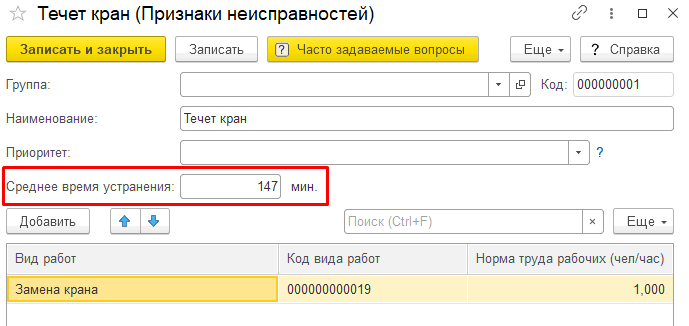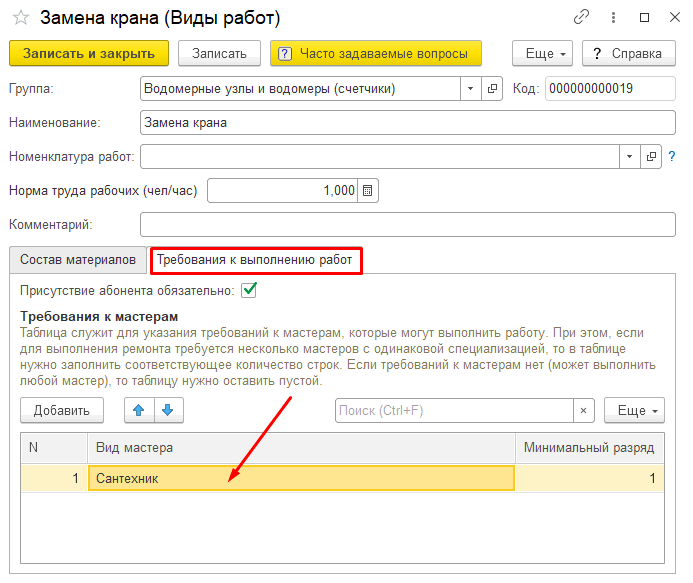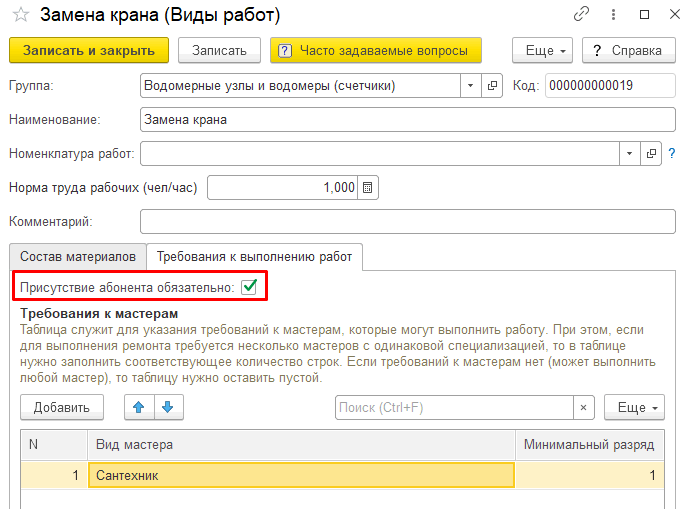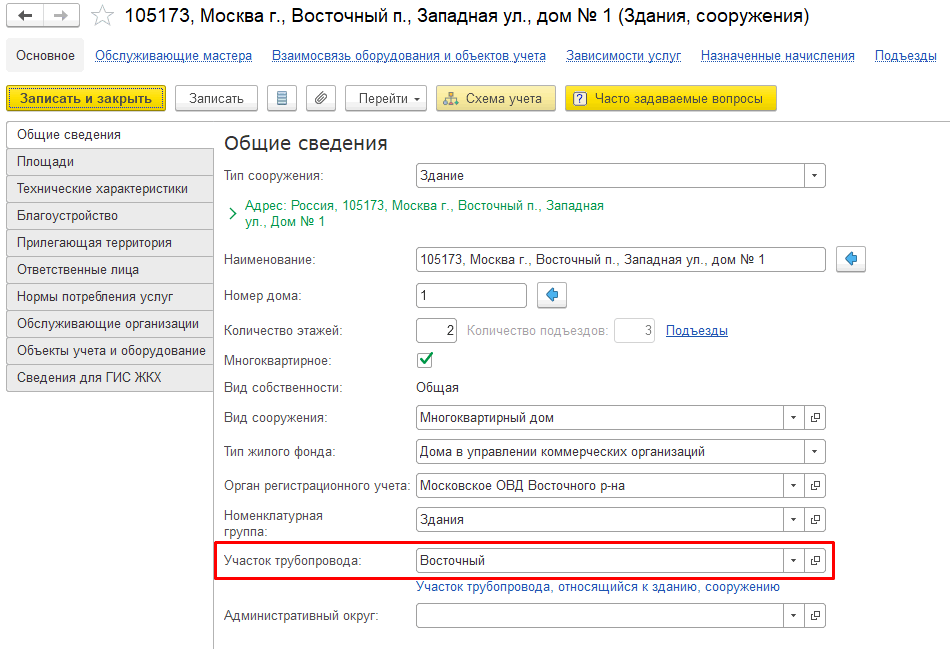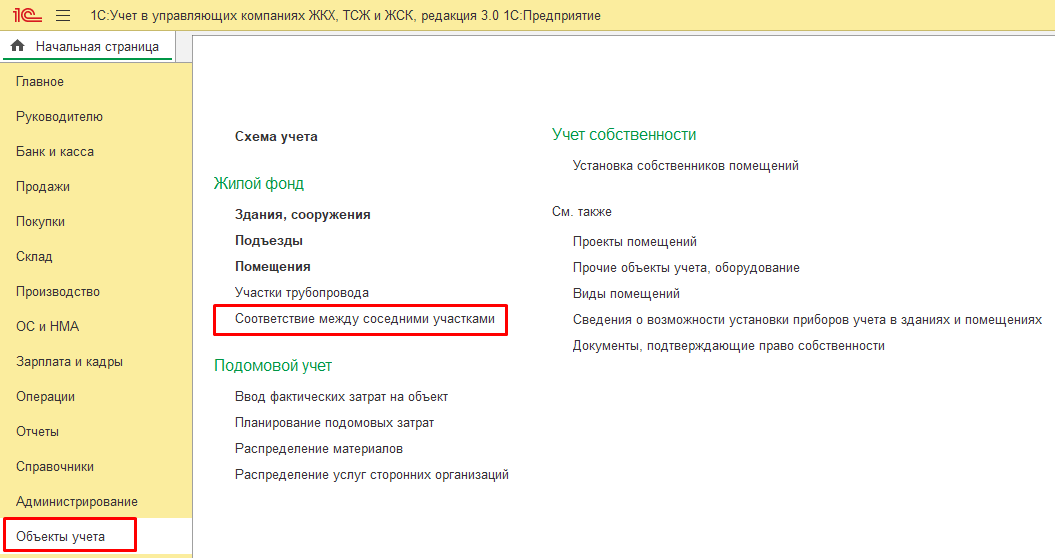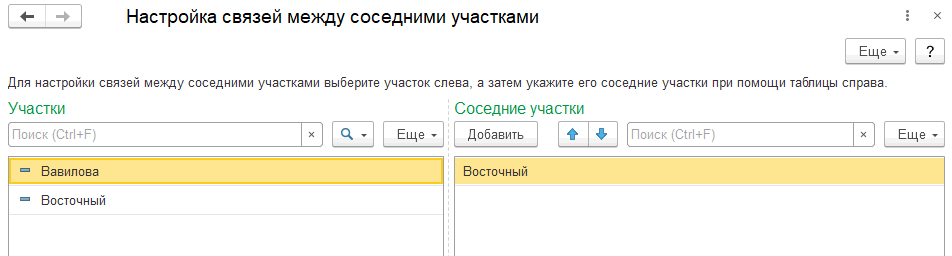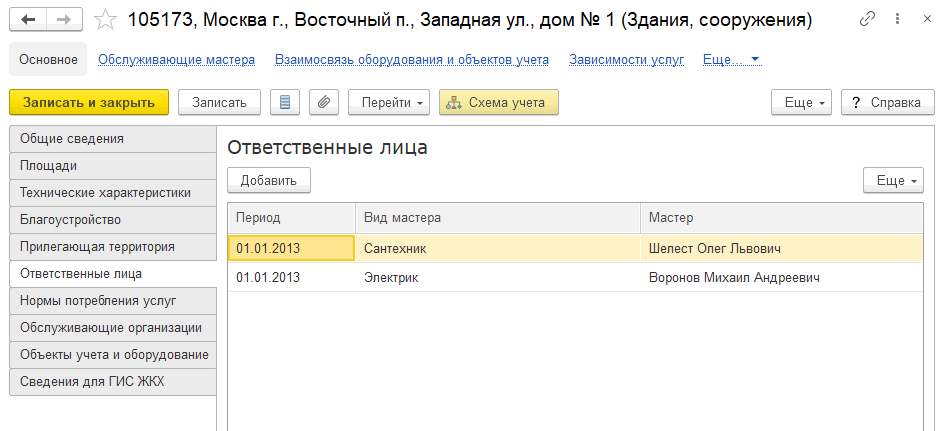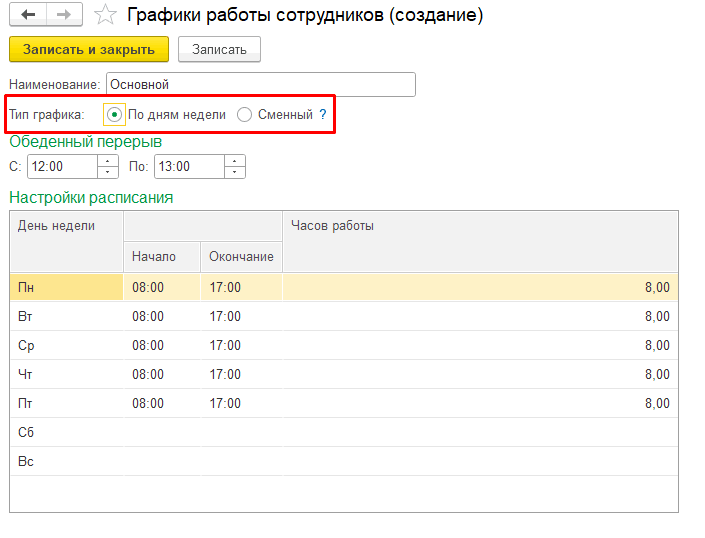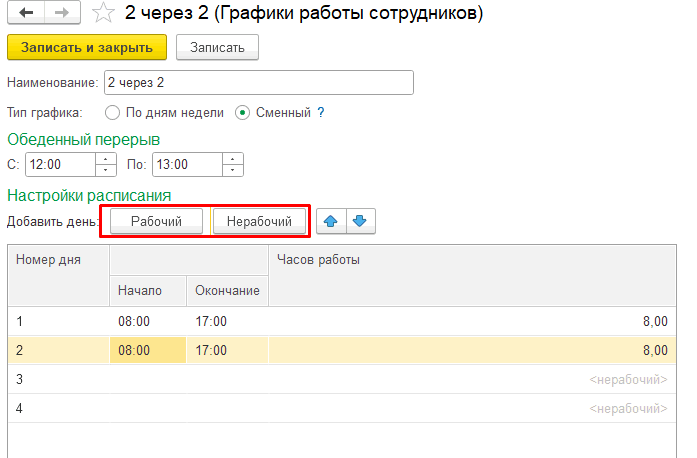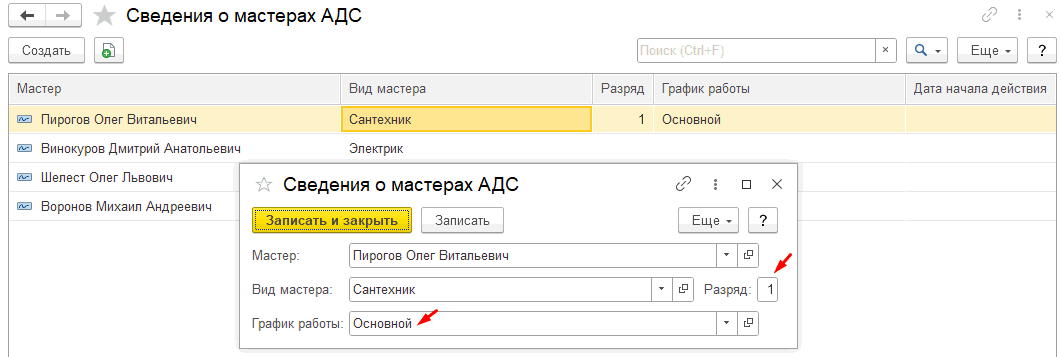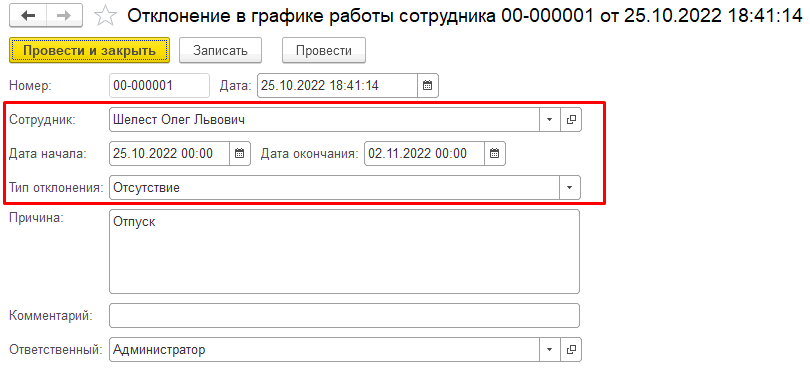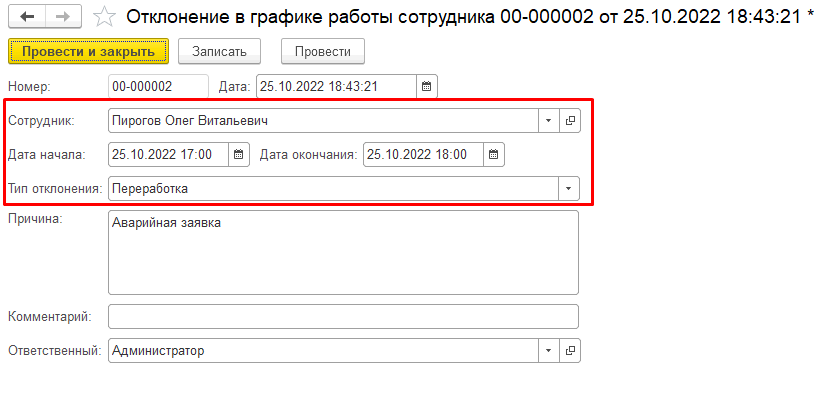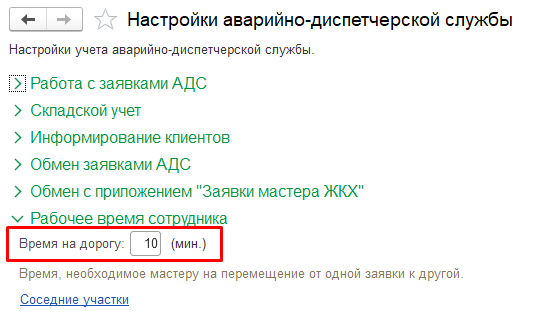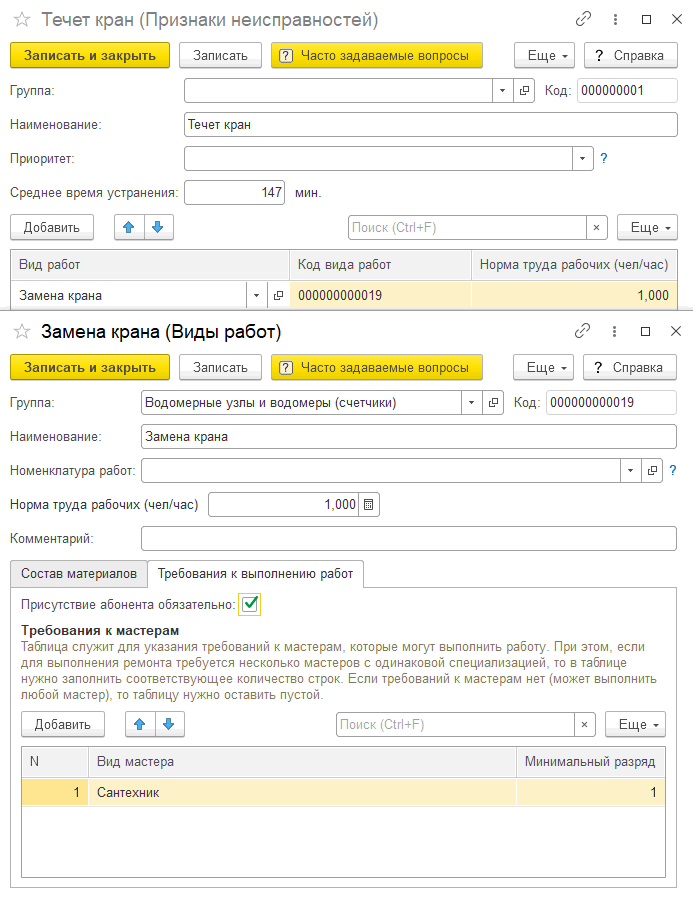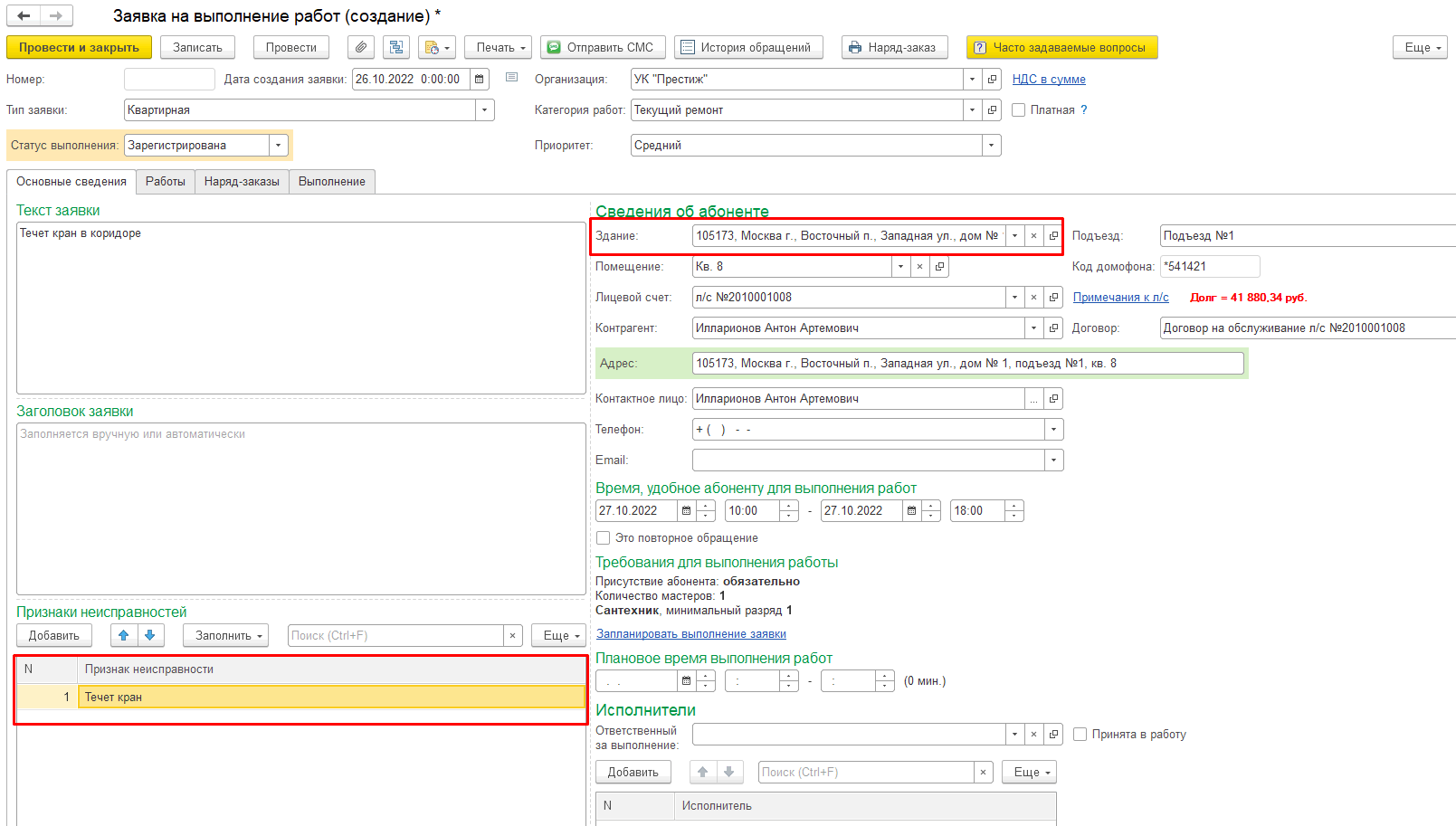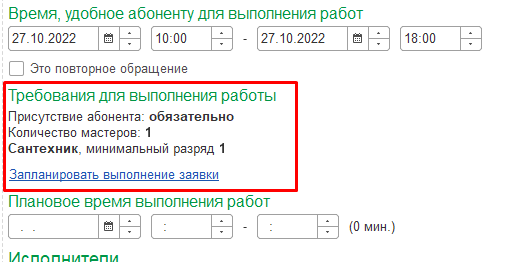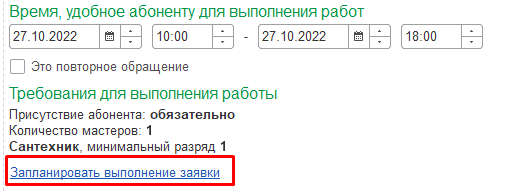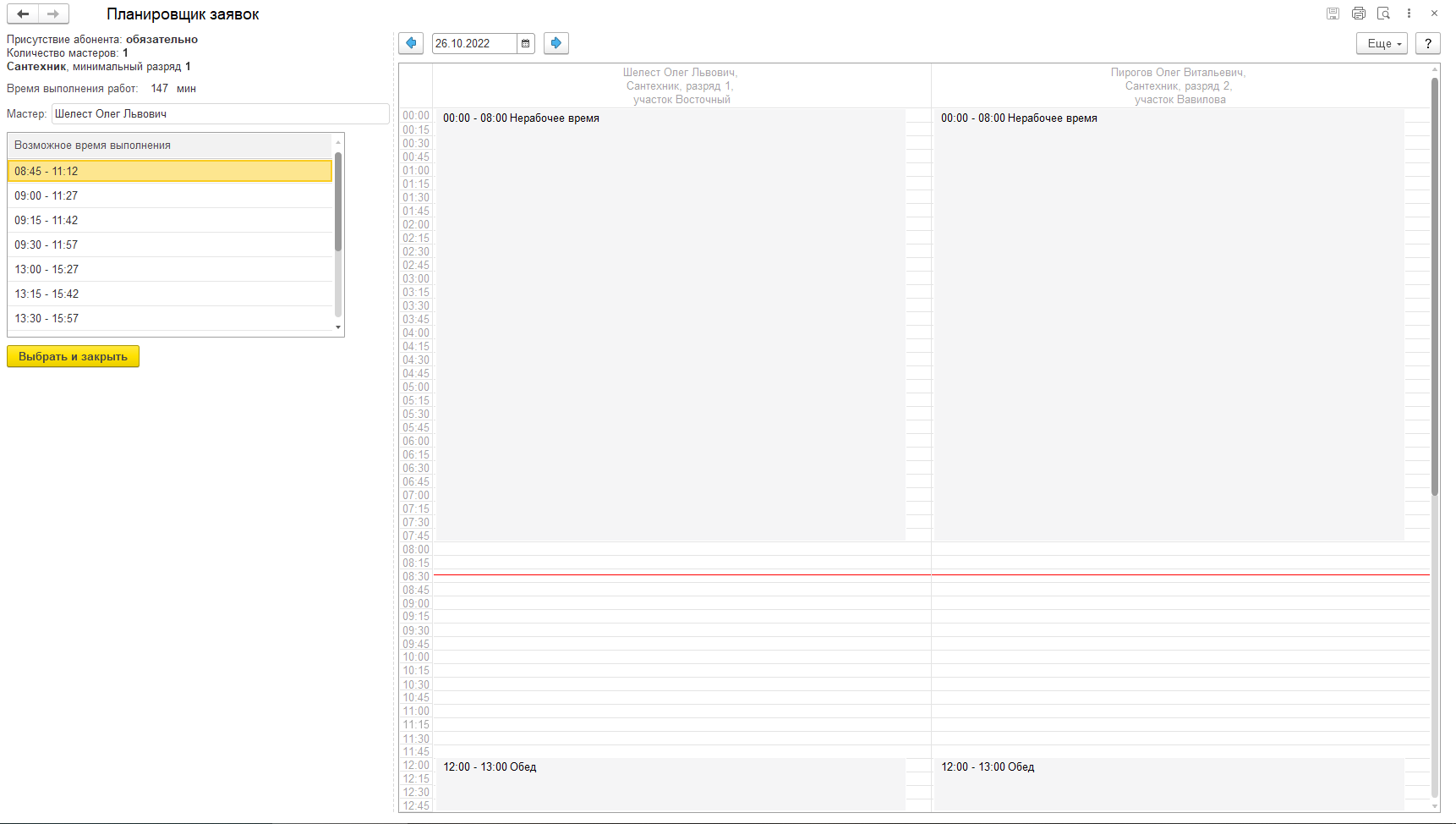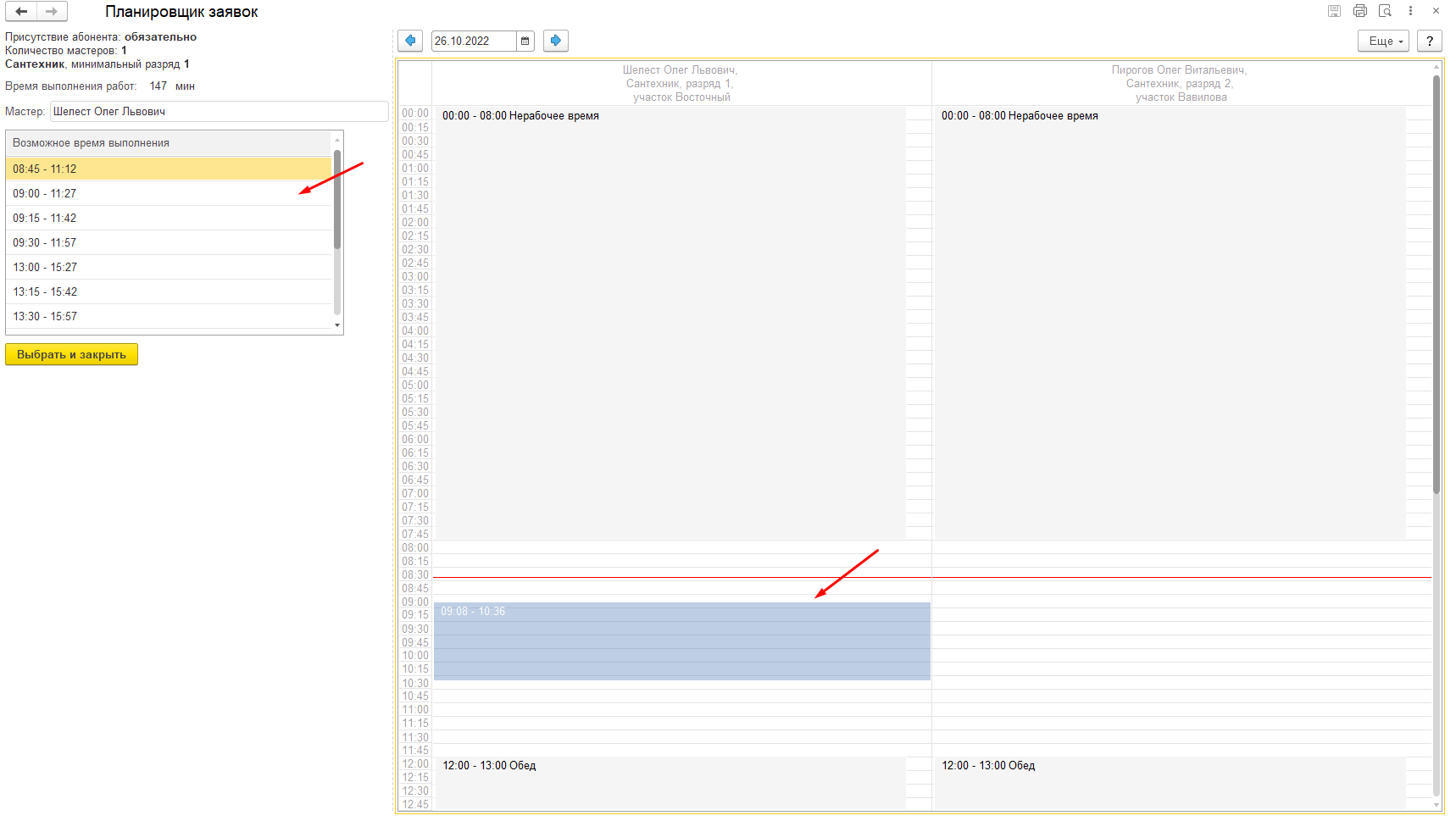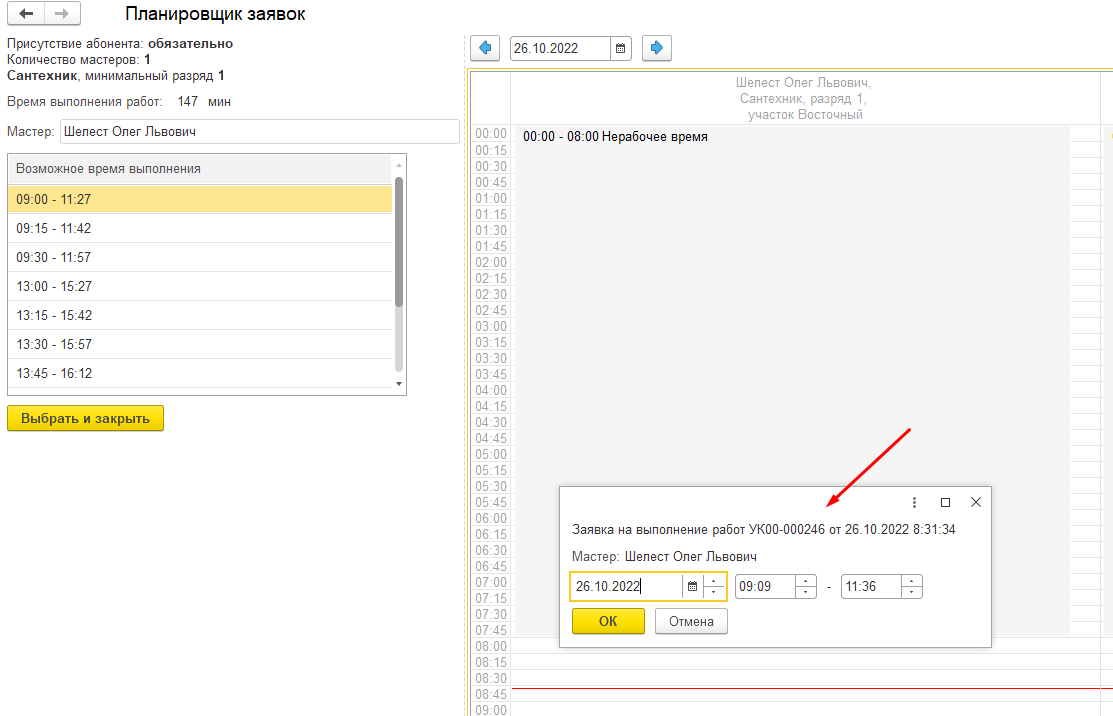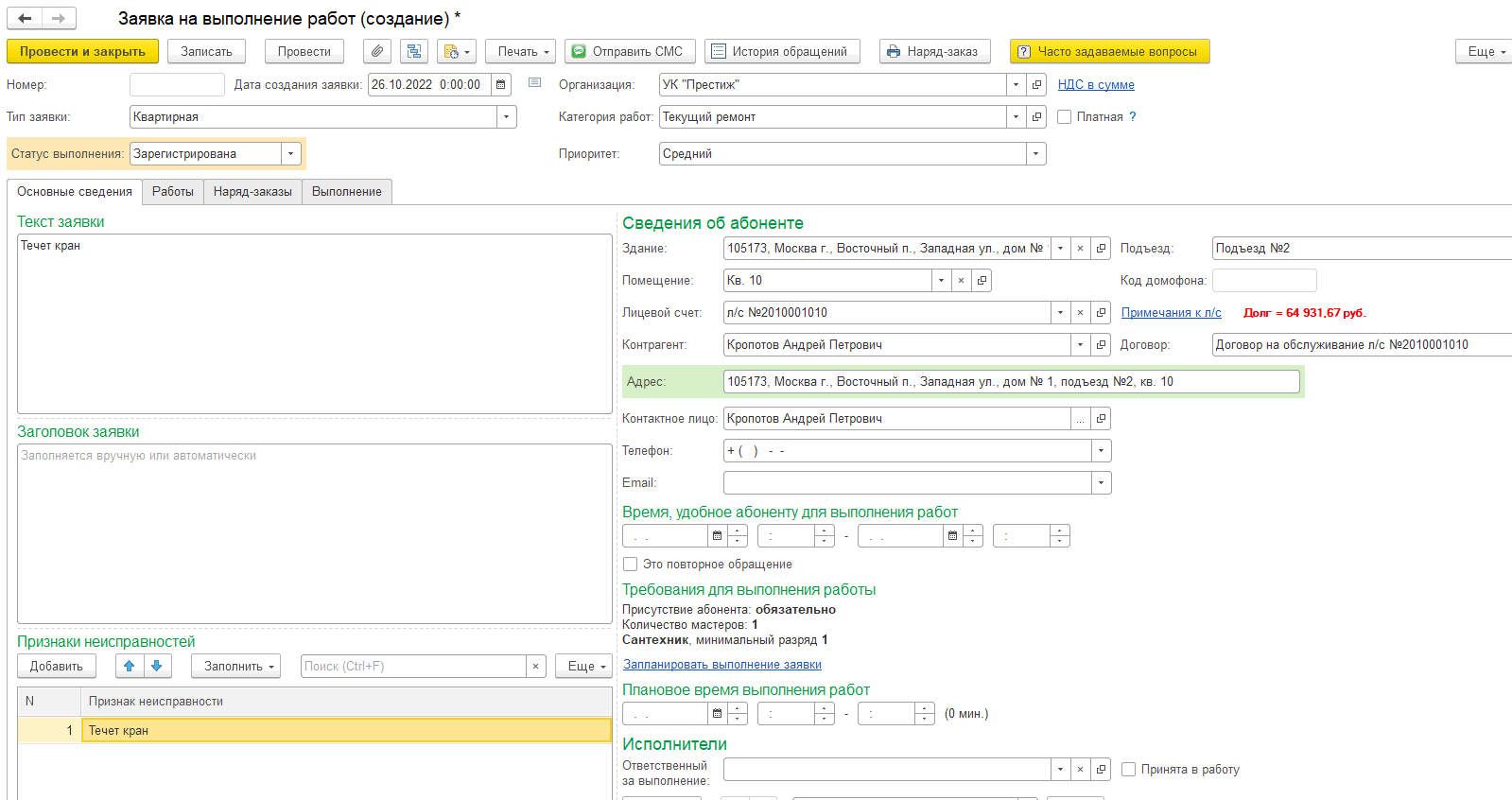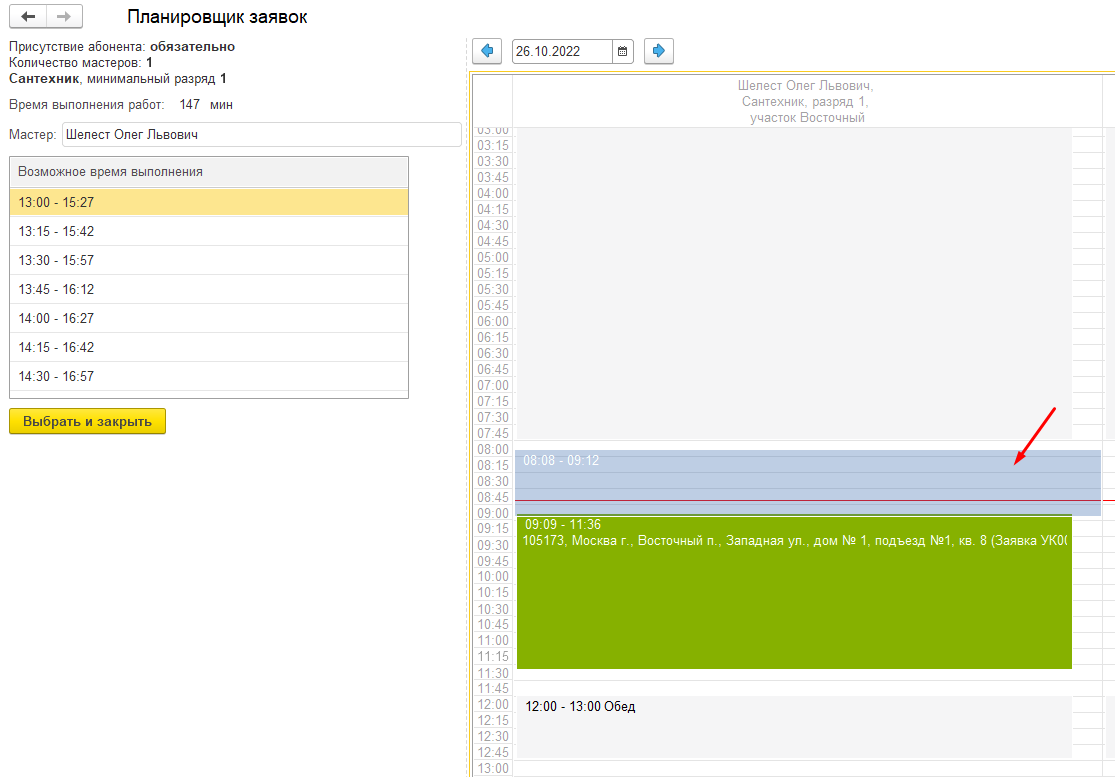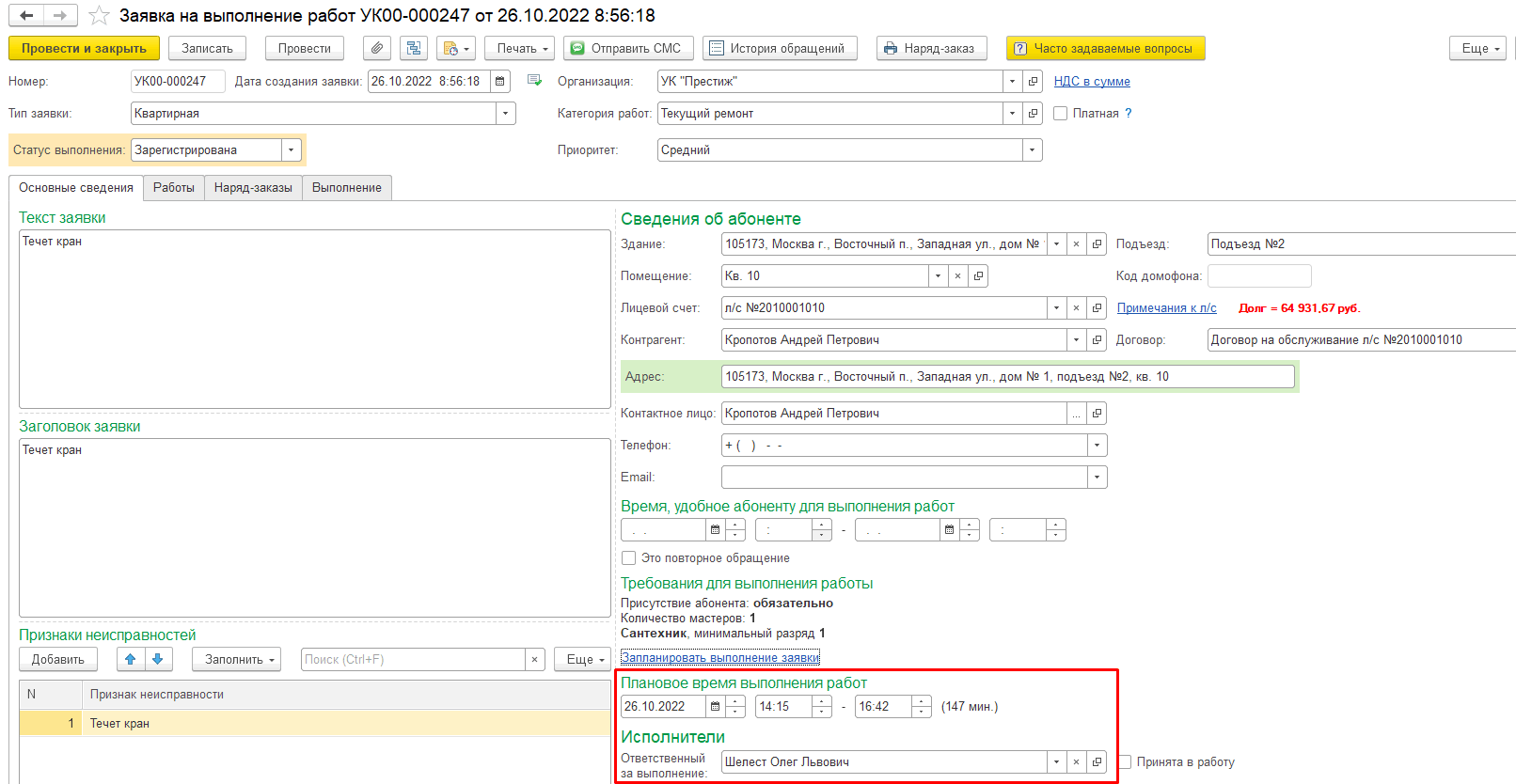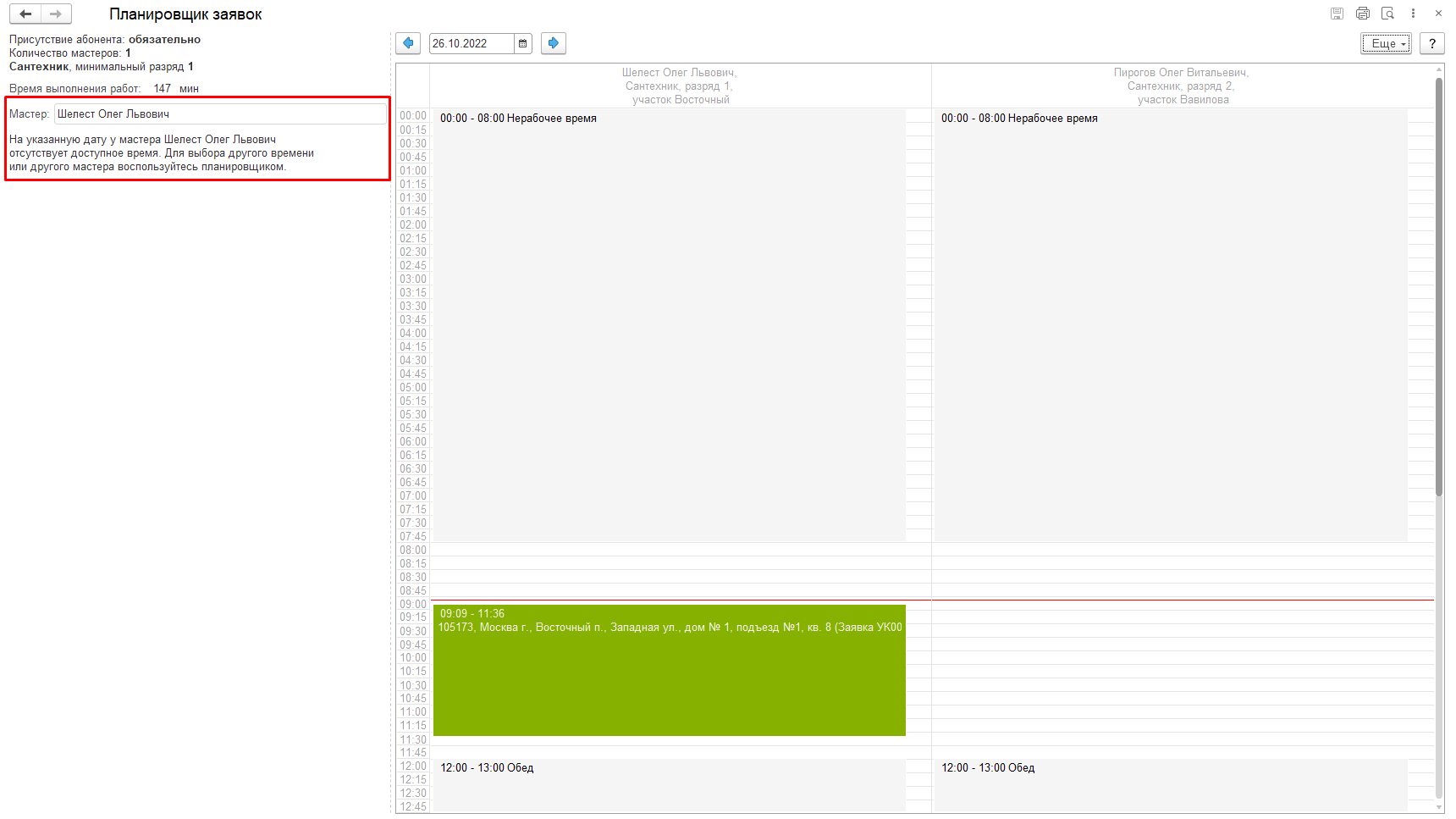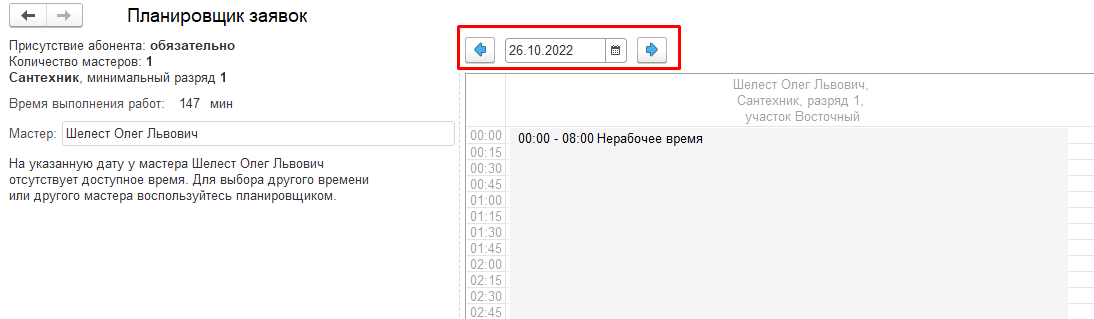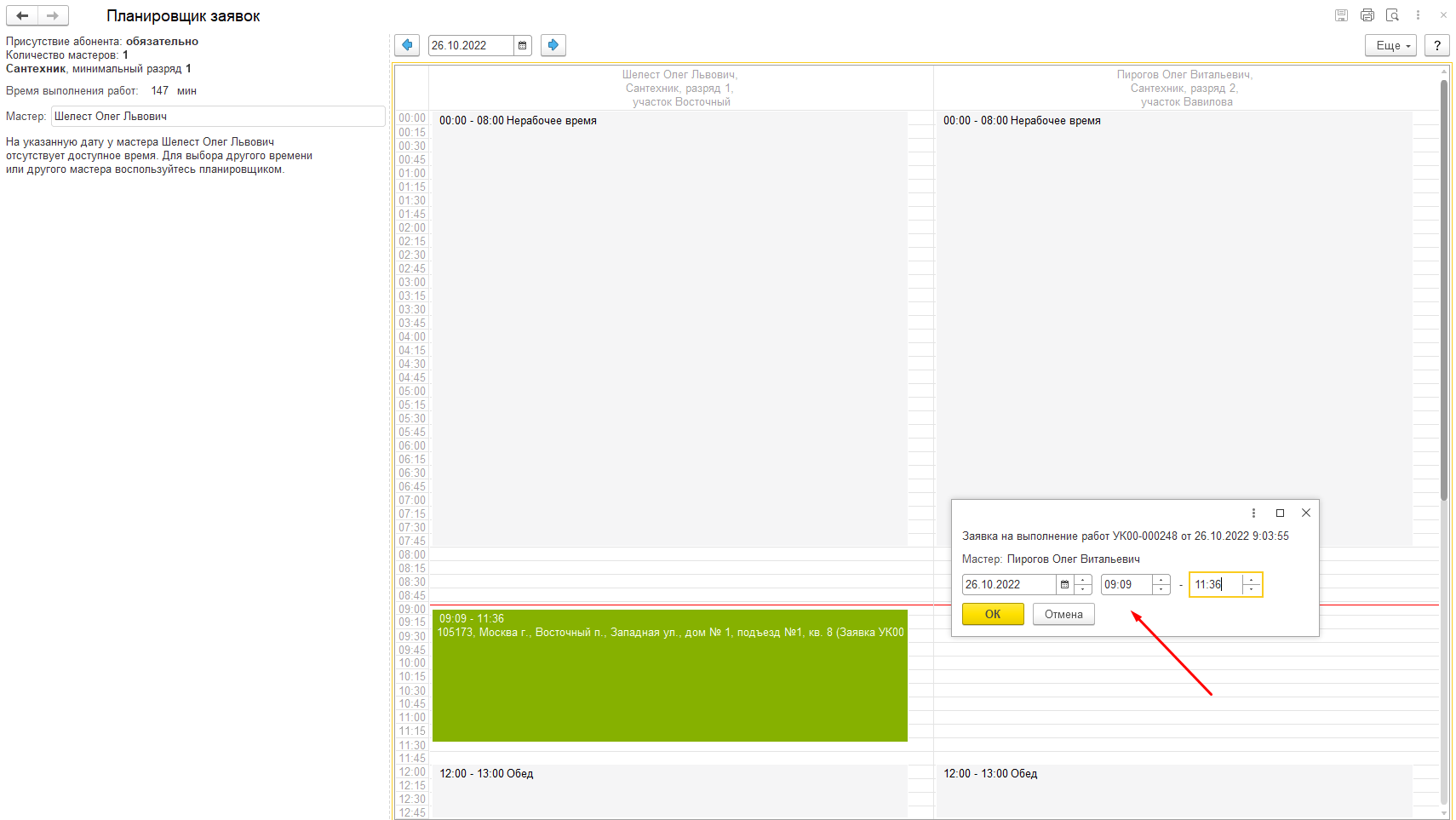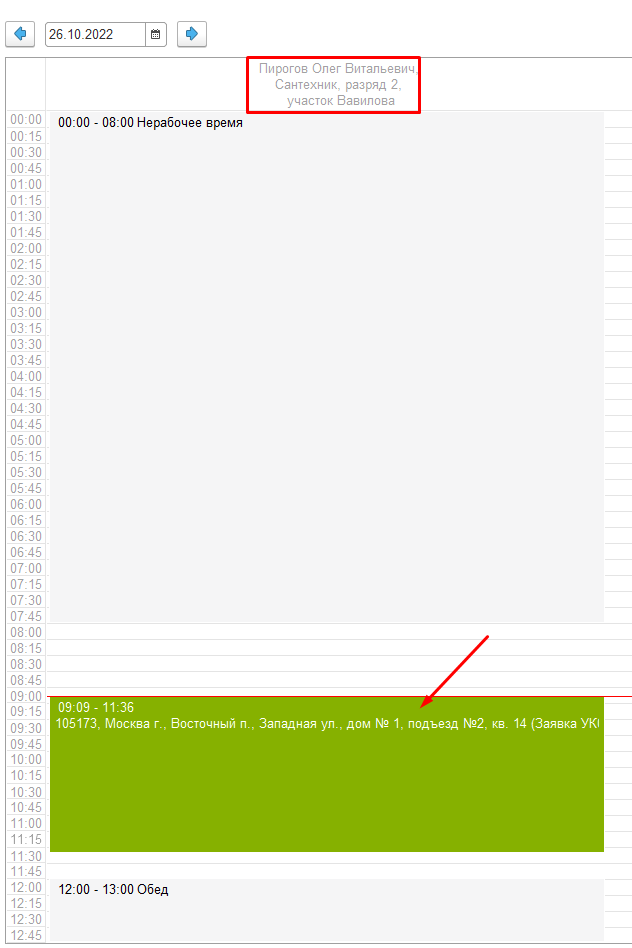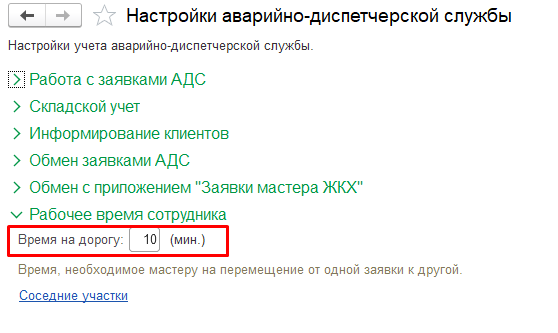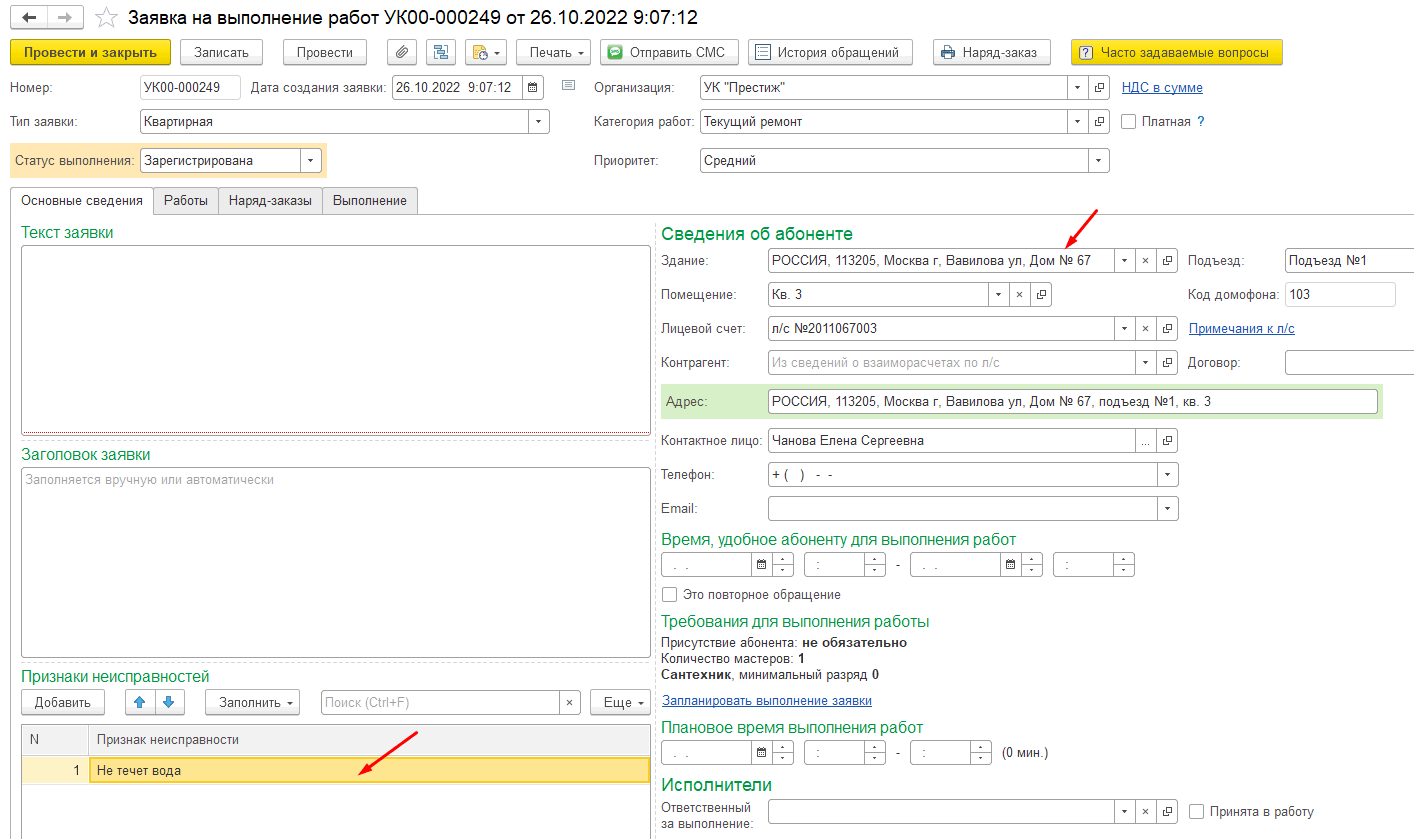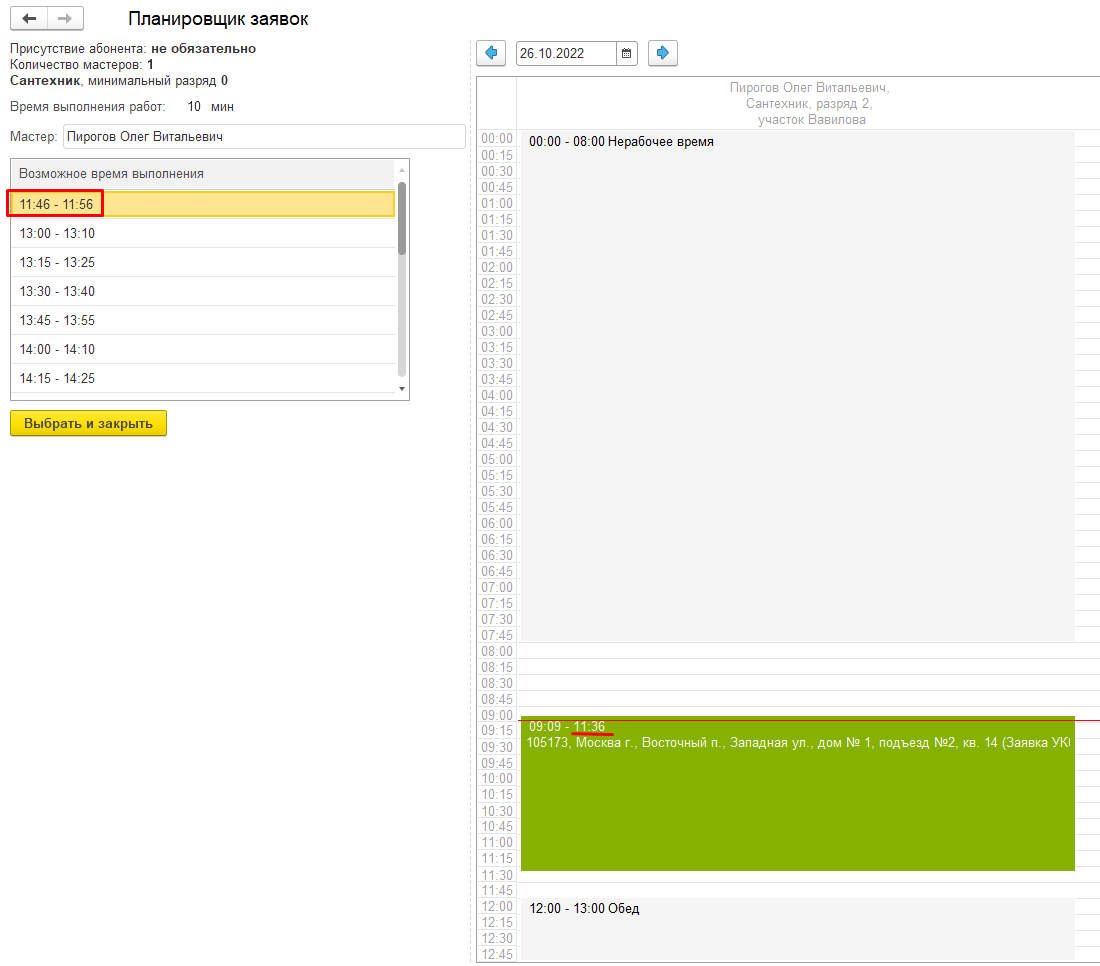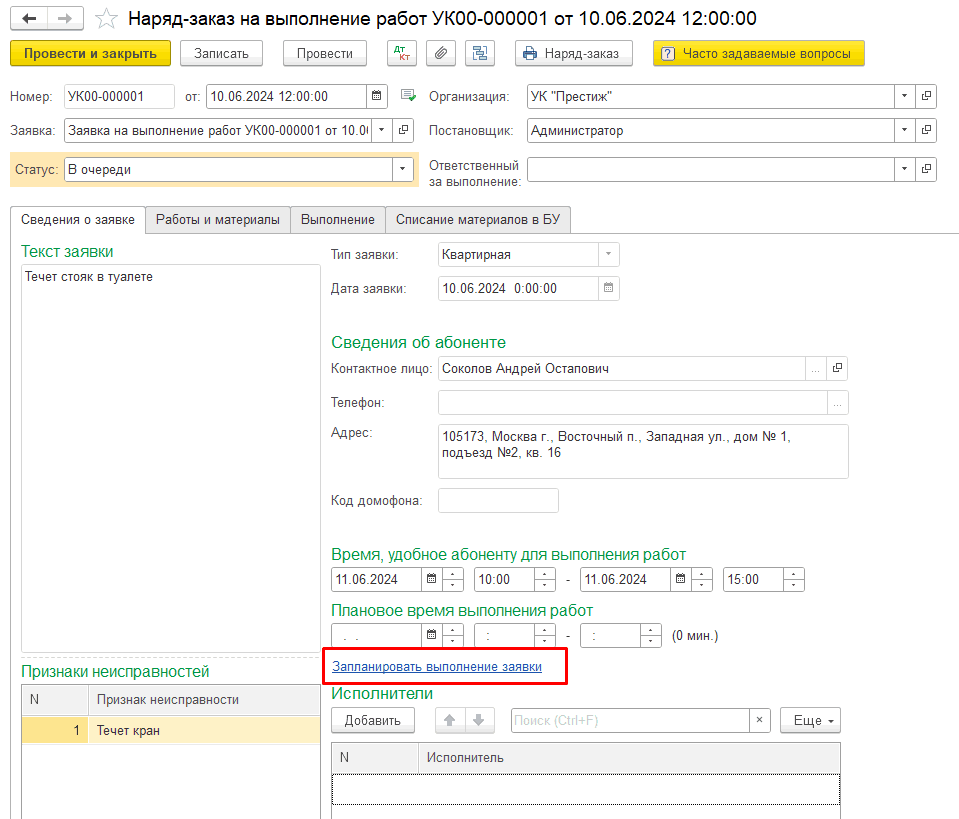В программе 1С: Учет в управляющих компаниях ЖКХ, ТСЖ и ЖСК реализована возможность работы с заявками в аварийно-диспетчерскую службу, в том числе распределять работы между мастерами. Чтобы диспетчеру было удобнее планировать время работы мастеров с учетом графика их работы и специализации, реализован Планировщик заявок. Рассмотрим порядок работы с ним.
1. Настройки программы для использования планировщика заявок
2. Пример использования планировщика заявок
При подборе свободного времени для выполнения заявки учитываются следующие данные:
требования к специализации и разряду мастеров, необходимые для выполнения работ по заявке;
график работы мастеров;
время, необходимое мастеру на дорогу до места выполнения следующей заявки.
Выполним настройки:
В справочнике «Признаки неисправности» заполним среднее время устранения:
Примечание:
При обновлении программы на релиз 3.0.122.1 для уже имеющихся в базе признаков неисправности среднее время устранения заполняется автоматически, исходя из выполненных заявок по данному признаку.
Для каждого признака неисправности должны быть заполнены виды выполняемых работ.
Примечание:
Подробнее о настройке признаков неисправностей и соответствующих им работах описано в инструкции.
Для каждого вида работ на вкладке «Требования к выполнению работ» заполним подходящих мастеров:
В списке «Требования к мастерам» перечислим всех мастеров, необходимых для выполнения работы и минимальный разряд каждой из специализаций, при этом:
если для выполнения работы требуется мастер определенной специализации, но с любым разрядом, то разряд можно не заполнять;
если для выполнения работы нужно одновременно несколько мастеров, в списке должны быть указаны все категории;
если работу может выполнить любой свободный мастер (с любой специализацией), список можно не заполнять.
При использовании планировщика будут подбираться мастера, закрепленные за домом, а при отсутствии свободных мастеров – мастера соседских участков.
4.1 Участок, к которому относится дом, задается в карточке здания (поле «Участок трубопровода»):
4.2 Чтобы задать соседние участки, перейдем в меню «Объекты учета - Жилой фонд» и откроем настройку «Соответствие между соседними участками»:
В открывшемся окне в левой части выбираем нужный участок, а в правой перечисляем его соседние участки:
4.3 Чтобы закрепить мастера за зданием, добавим его в карточке здания на вкладке «Ответственные лица»:
В меню «Аварийно-диспетчерская служба – Графики работы сотрудников» создадим и заполним графики, по которым будут работать мастера.
Графики могут быть двух видов: по дням недели или сменный:
График с видом «По дням недели» по умолчанию заполняется 5-ти дневной рабочей неделей с 8-ми часовым рабочим днем.
График с видом «Сменный» заполняется вручную путем добавления рабочих и нерабочих дней соответствующими кнопками:
Примечание:
Для сменного графика не учитываются предпраздничные, праздничные и выходные дни. Если, например, праздничный календарный день в графике совпадает с рабочим, для мастера он будет считаться рабочим.
Для графика с типом «По дням недели» праздничные и т.д дни учитываются в планировщике автоматически в соответствии с производственным календарем:
В меню «Аварийно-диспетчерская служба - Сведения о мастерах АДС» для каждого мастера заполним его разряд и рабочий график из п.5:
При этом для сменного графика нужно также указать Дату начала действия графика:
Если у мастера есть какие-либо отклонения от графика, можно занести их в документе «Отклонение в графике работы сотрудника»:
7.1 Если мастер по какой-либо причине (отпуск, больничный и т.п) не работает, то создается документ с видом «Отсутствие»:
В указанный в документе период мастер не будет считаться доступным, даже если его основной рабочий график подходит под работу.
7.2 Если мастер наоборот работает сверхурочно, то создается документ на конкретный день с видом «Переработка», где поминутно указывается период работы сверх графика:
В настройках АДС в разделе «Рабочее время сотрудника» укажем время, необходимое на дорогу между заявками:
Время будет закладываться между заявками, чтобы мастер успел добраться до места выполнения следующей заявки.
Рассмотрим, как спланировать время работ мастеров при помощи Планировщика заявок.
Предположим, создан признак неисправности «Течет кран» и в виде работ указаны требования к мастеру:
Создадим заявку в аварийную службу с данным признаком неисправности:
Примечание:
Подробнее о порядке оформления заявок в АДС описано в инструкции.
В разделе «Требования для выполнения работы» автоматически подтягиваются данные о количестве требуемых мастеров, их специализации, разряде и необходимости присутствия абонента:
Откроем Планировщик заявок по ссылке «Запланировать выполнение заявки»:
В Планировщике заявок отображается информация:
Основной мастер, подходящий под требования к выполнению работы (мастер участка, к которому относится дом, соответствующей специализации и разряда);
Возможные окна для выполнения работы. При этом учитываются график работы мастера и плановое время, необходимое для выполнения работ;
Примечание:
Если у мастера нет свободных окон или для выполнения работы требуется несколько мастеров, то таблица с доступными окнами не отображается.
Почасовой график основного мастера с отмеченным нерабочим временем и занятым на другие работы. Здесь же выводятся графики других подходящих мастеров (например, аналогичный мастер соседнего участка, если основной будет занят) на каждый день отдельно:
Для выбора времени можно щелкнуть на подходящий диапазон в левой части планировщика и нажать на кнопку «Выбрать и закрыть» или вручную выделить нужное количество строк в графике сотрудника:
В первом случае после выбора времени планировщик закрывается, выбранное время подставляется в поле «Плановое время выполнения работ», а мастер будет указан в качестве Ответственного за выполнение:
При повторном открытии Планировщика увидим, что время в графике мастера будет выделено на выполнение данной заявки:
В случае ручного выделения строк появится окно с подтверждением выбранного времени:
Создадим еще одну заявку на эту же дату с таким же признаком неисправности:
При попытке вручную выбрать время, меньше нужного для выполнения работы, выдается предупреждение:
Запланируем выполнение заявки на свободный интервал во второй половине дня, например:
Создадим еще одну заявку с теми же данными по тому же дому:
При открытии планировщика отображается информация об отсутствии у мастера свободного времени на указанную дату:
В этом случае можно спланировать выполнение работы на другой день:
Или назначить работу мастеру соседнего участка при помощи планировщика, например:
Если в настройках АДС заложено время на дорогу между заявками, то при планировании заявок оно будет закладываться между заявками.
Предположим, у мастера «Пирогов Олег Витальевич» (относится к участку Вавилова) запланирована работа на участке «Восточный»:
В настройках АДС указано время на дорогу – 10 мин:
Создадим заявку по участку «Вавилова» с неисправностью, на выполнение которой требуется, например, 10 минут:
При планировании заявки ближайшее доступное время будет начинаться с 11:46, хотя работа по другой заявке запланирована до 11:36. 10 минут будут заложены на дорогу между участками:
Примечания:
Аналогичным образом можно спланировать и время выполнения наряд-заказов. Для этого запустить планировщик нужно не из формы заявки, а из формы наряд-заказа:
При создании наряд-заказов выполняется проверка пересечения времени выполнения наряд-заказов у ответственных исполнителей: если на запланированное время уже есть созданные наряд-заказы, выдается предупреждение: